Как использовать параметры UTM для отслеживания и измерения кампаний
Опубликовано: 2021-09-09
Как специалист по цифровому маркетингу, вы постоянно проводите несколько кампаний.
И все эти кампании в совокупности направляют огромное количество трафика на нужную целевую страницу или сайт.
Однако сложно определить, какие кампании были успешными, а какие нет, если вы не отслеживаете их.
Чтобы сделать это проще и менее загроможденным, вы можете использовать отслеживание UTM.
В этом руководстве мы поговорим о:
- Что такое УТМ?
- Что такое UTM-параметры?
- Рекомендации по использованию параметров UTM
- Как сгенерировать UTM с помощью Campaign Builder?
- Как получить доступ к данным отслеживания UTM?
Прежде чем мы продолжим, давайте взглянем на краткую историю UTM.
Рождение UTM
Большинство людей думают, что UTM означает универсальные меры отслеживания, термин, часто используемый в цифровом маркетинге. Но это не так.
Сотрудники корпорации Urchin Software разработали UTM (модуль отслеживания Urchin) для отслеживания уникальных посетителей веб-сайта.
Google приобрел компанию в 2005 году и использовал программное обеспечение для веб-аналитики под названием Urchin для создания Google Analytics.
И сегодня Google Analytics является самым популярным инструментом анализа данных в Интернете.
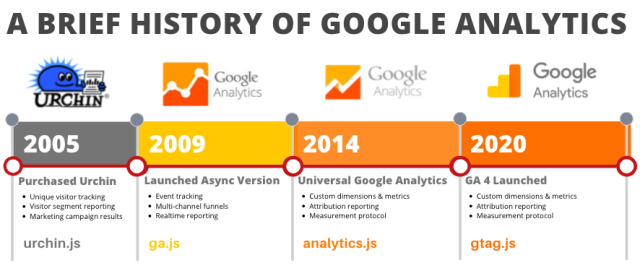
Что такое УТМ?
Модуль отслеживания Urchin (или UTM) – это простой код, добавляемый к URL-адресу целевой страницы.
Код UTM представляет собой комбинацию URL-адреса страницы и параметров UTM. Он помогает собирать данные и отслеживать эффективность конкретной онлайн-кампании.
Вот пример кода UTM :
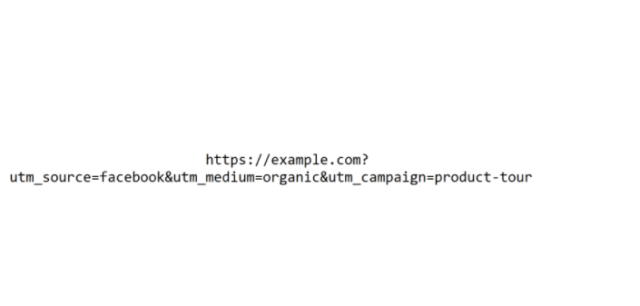
Как видите, к URL-адресу страницы прикреплено много лишнего текста.
Дополнительный текст представляет собой комбинацию параметров UTM , которые сообщают Google Analytics особенности трафика, поступающего на ваш сайт.
Что такое UTM-параметры?
Параметры UTM также известны как элементы UTM.
Хотя они делают URL-адрес сложным и нечитаемым, они играют важную роль в классификации источника трафика, канала и кампании.
Существует пять параметров UTM , и с каждым из них вы можете точно убедиться, что отслеживаете все, что вам нужно.
Посмотрите на этот URL-адрес с прикрепленным к нему кодом UTM :

Приведенный выше код UTM имеет пять параметров UTM , которые помогают отслеживать определенные показатели. Они следующие:
1. Источник кампании (utm_source)
Параметр «Источник кампании» (utm_source) сообщает Google Analytics, откуда поступает трафик. Он определяет источник трафика.
Вы можете узнать, поступает ли входящий трафик из Google, Facebook, Twitter, Pinterest, LinkedIn, Quora, YouTube, электронной почты, промокодов или любого другого сайта, просмотрев источник кампании.
Предположим, ваш сайт получает трафик от Facebook. Тогда utm_source будет Facebook и будет отображаться как «utm_source=facebook» в URL-адресе. Точно так же для YouTube это будет «utm_source=youtube» и так далее.
2. Канал кампании (utm_medium)
Параметр UTM , сообщающий Google Analytics о типе поступающего трафика, – это канал кампании (utm_medium).
Глядя на канал кампании, вы можете определить, является ли трафик из источника органическим, платным, партнерским или реферальным.
Например, ваш сайт получает трафик от объявлений Google PPC. Затем utm_medium будет платным и появится в URL-адресе как «utm_medium=paid».
И если трафик поступает органически из результатов поиска, utm_medium будет органическим. В URL-адресе он будет отображаться как «utm_medium=organic». Источником в обоих случаях будет Google.
3. Название кампании (utm_campaign)
Название кампании, которое вы специально определяете как название своей кампании, является третьим параметром UTM. Если у вас есть конкретная воронка продаж или рекламная акция, вы должны указать это имя именно здесь.
Это указывает Google Analytics, что этот конкретный UTM принадлежит определенной кампании.
Например, вы хотите отслеживать общее количество посетителей вашей целевой страницы. Таким образом, название кампании может быть «посетители целевой страницы». В URL-адресе это будет отображаться как «utm_campaign=landing-page-visitors».
Теперь поймите, что может быть несколько UTM для одной и той же целевой страницы или кампании, но каждый из них будет уникальным. Таким образом, вы можете увидеть, какой источник/канал приносит максимальный трафик.
4. Ключевое слово кампании (utm_term)
Параметр UTM ключевого слова кампании содержит ключевое слово, которое вы хотите отслеживать (для платных кампаний). Вы не будете использовать этот параметр UTM, если вы не делаете рекламу PPC для определенных ключевых слов.
Например, вы продаете рубашки на своем сайте и разместили контекстную рекламу в Google по ключевому слову — рубашки для мальчиков.
Вы можете добавить это ключевое слово в код UTM, чтобы отслеживать трафик, поступающий на вашу целевую страницу или сайт. Этот параметр будет добавлен к URL-адресу как «utm_term=shirts+for+boys».
Здесь важно отметить, что этот параметр UTM используется только для измерения платных кампаний. Во всех остальных кампаниях этот параметр остается пустым и не отображается в URL.
5. Содержание кампании (utm_content)
Параметр контента вступает в игру, если вы хотите отслеживать подробную рекламу, запись в блоге, видео на YouTube или публикацию в Facebook, которые перенаправляют трафик на вашу целевую страницу.
С помощью этого параметра UTM можно отслеживать разные форматы объявлений или контента в рамках одной кампании.
Например, вы запускаете видеорекламу на Facebook. Вы можете отслеживать конверсии для этого конкретного видеообъявления, указав его в параметре utm_content. URL-адрес теперь будет иметь пятый параметр «utm_content=video_ad».
Опять же, вы должны отметить, что этот параметр UTM будет оставлен пустым, если это не платная кампания, и не будет отображаться нигде в URL-адресе.
Вот таблица, которая поможет вам быстро просмотреть все элементы тега UTM:
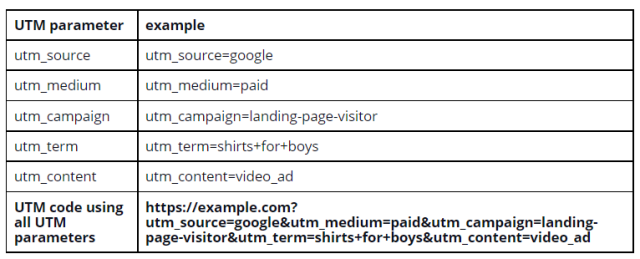
Вы можете использовать все пять параметров UTM в одном URL (или оставить два последних, если вы не отслеживаете платную кампанию).
После создания кода UTM параметры UTM появятся после вопросительного знака (?), разделенного символом амперсанда (&).
Благодаря этим пяти элементам в URL-адресе Google Analytics может точно отслеживать все ваши источники трафика.
Изучая отчеты, вы поймете, что работает, а что нет.
Прежде чем мы продолжим, вам следует ознакомиться с рекомендациями по использованию параметров UTM.
Каковы наилучшие методы использования параметров UTM?
Реализация параметров UTM требует приверженности и последовательности.
При работе с ними вы должны установить и соблюдать определенные правила и стандарты.
Убедитесь, что вы не:
- Перепутать данные отслеживания
- Запутаться при выводе результатов
Вы оптимизируете свой анализ и получаете максимальную отдачу от своих усилий по отслеживанию UTM , следуя установленным вами стандартам.
Вот рекомендации по отслеживанию UTM, которые вы должны реализовать:
1. Убедитесь, что вы включили параметры UTM во все ссылки, направляющие трафик на ваш сайт.
Начните со ссылок на платформы социальных сетей, текущих акций, рекламы, сообщений в блогах и т. д.
Вы также можете вернуться к истории и изменить ссылки в различных местах, которые вы уже знаете.
Чем более последовательно вы используете теги UTM, тем более последовательными являются ваши данные и выводы.
2. Стандартизируйте соглашения об именах, которые вы используете в параметрах UTM для каждой ссылки.
Убедитесь, что все, что вы вводите, написано в нижнем регистре. Используйте дефисы и подчеркивания вместо пробелов.
Используйте термины, которые относятся к вашим целям и помогают идентифицировать кампанию.
Чем больше вы стандартизируете свои соглашения об именах, тем проще будет анализировать данные, которые вы просматриваете в Google Analytics.
3. Старайтесь максимально подробно указывать параметры UTM, но не переусердствуйте.
Когда все параметры UTM присутствуют в URL-адресе страницы, они могут создать путаницу и трудности в идентификации.
Чтобы этого избежать, необходимо добавить уникальные реквизиты в параметры UTM. Но если ссылка удлинится из-за детализации, это может вас обеспокоить.
Целесообразно сохранять его уникальным, но не усложнять. Лучше всего избегать описательного UTM-кода.
4. Убедитесь, что все ваши параметры UTM уникальны и различимы.
Параметры UTM « источник » и « среда » не должны совпадать, поскольку в этом случае отслеживание трафика усложняется.
Лучше всего создавать уникальные параметры UTM для отслеживания нескольких кампаний с одним и тем же источником.
Вы также можете создать электронную таблицу для сохранения кодов UTM для каждой кампании и ссылаться на них, когда хотите различать их в Google Analytics.

5. Скройте свои параметры UTM в короткой ссылке
Слишком длинные URL-адреса UTM могут быть усечены на разных платформах, когда вы делитесь ими или добавляете их.
Хорошо использовать сокращатель URL-адресов, такой как bit.ly или owl.ly, и вместо этого использовать сокращенную ссылку. Вы также можете преодолеть это, используя фирменные ссылки.
Благодаря этим передовым методам, включенным в вашу маркетинговую стратегию, вы можете с уверенностью начать использовать теги UTM и запустить кампанию.
Теперь вам нужно знать, как мы создаем URL-адреса отслеживания Google .
И это просто.
Как сгенерировать URL кампании для отслеживания UTM?
Google предоставляет бесплатный инструмент под названием Campaign URL builder.
Это инструмент построения UTM , позволяющий собрать воедино все параметры UTM и сгенерировать код UTM для вашей кампании.
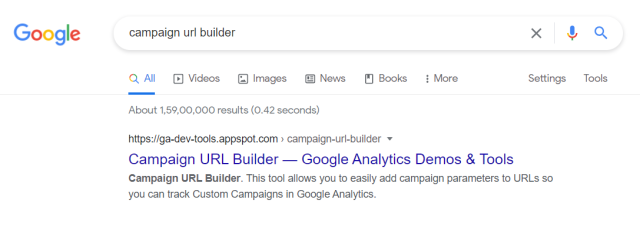
С помощью инструмента построения UTM вам не нужно беспокоиться о размещении вопросительного знака (?) и амперсанда (&) вручную.
Вы должны ввести переменные в поля против пяти параметров UTM (согласно вашему соглашению об именах).
Используя его, инструмент автоматически сгенерирует код UTM. Вы можете скопировать его и использовать для отслеживания своих кампаний.
Важно . Так как Google Analytics чувствителен к регистру, все входные данные в построителе UTM кампании должны быть в нижнем регистре.
Давайте узнаем, как сгенерировать UTM-код с помощью конструктора URL кампании .
Например, нам нужно отслеживать видео на YouTube с помощью RankWatch.
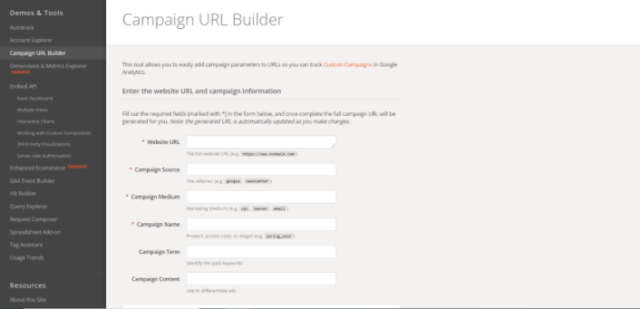
Шаг 1. Добавьте URL-адрес сайта
Вставьте ссылку на целевую страницу, на которую вы хотите направить трафик.
В нашем случае поставим — https://rankwatch.com.
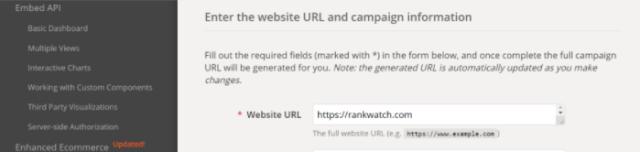
Шаг 2. Добавьте источник кампании
Добавьте источник трафика. В этом случае источником будет YouTube.
Он будет отображаться как utm_source=youtube.
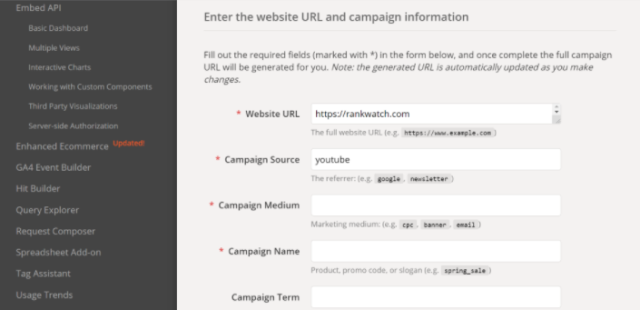
Шаг 3: Добавьте канал кампании
Введите тип трафика. В этом случае среда будет органической.
Это будет отображаться как utm_medium=organic.
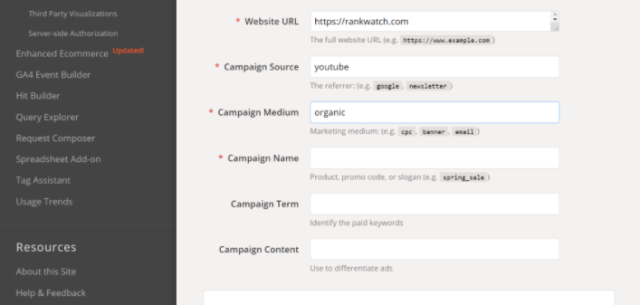
Шаг 4: Введите название кампании
Дайте вашей кампании подходящее (легко идентифицируемое) имя. Для этой кампании идеальным названием будет youtube_video.
Он будет отображаться как utm_campaign=youtube_video.
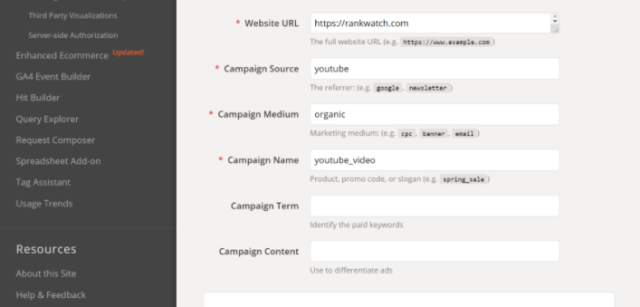
Шаг 5. Укажите термин кампании или ключевое слово
Введите ключевые слова, на которые вы ориентируетесь (в случае платных кампаний).
Для этого видео трафик идет органически, поэтому мы оставим это поле пустым.
А поскольку мы не размещаем термин кампании, этот параметр UTM не будет отображаться в URL-адресе.
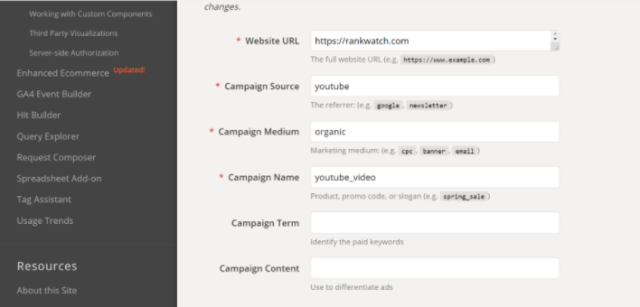
Шаг 6: Назовите содержание кампании
Добавьте название вашего контента. В этом случае давайте назовем контент как youtube-video-1.
Он будет отображаться как utm_content=youtube-video-1.
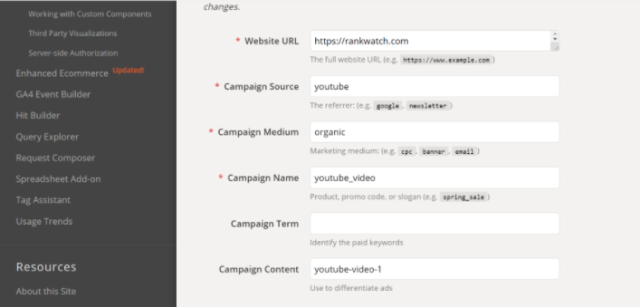
Заполнив все данные, прокрутите страницу вниз.
Вы найдете поле с очень длинным URL-адресом — кодом UTM для вашей кампании.
Теперь я могу скопировать его и вставить в описание видео на YouTube. Google Analytics будет отслеживать клики по ссылкам и записывать их.
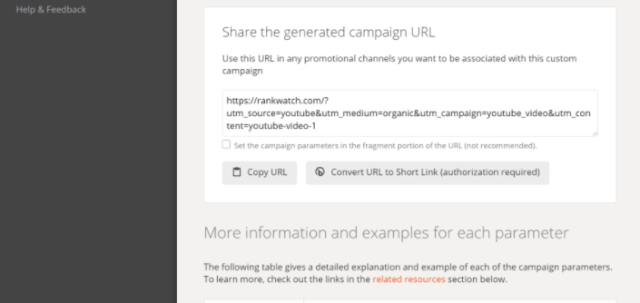
Поздравляем! Вы готовы создавать свои коды UTM!
Но подождите, здесь не хватает чего-то важного.
Как вы получаете доступ и используете данные отслеживания UTM ?
Как получить доступ к данным отслеживания UTM?
Например, вы хотите отслеживать весь входящий трафик на целевую страницу (например, example.com).
Вы используете рекламу в Google, рекламу в Facebook, видео на YouTube, запись в блоге, подкаст и ежедневный информационный бюллетень для продвижения предложения.
Для разветвления и анализа вам необходимо сгенерировать коды UTM для каждой кампании, которую вы запускаете.
В таблице ниже показаны источник, средство, название, термин и содержание для каждой текущей кампании:
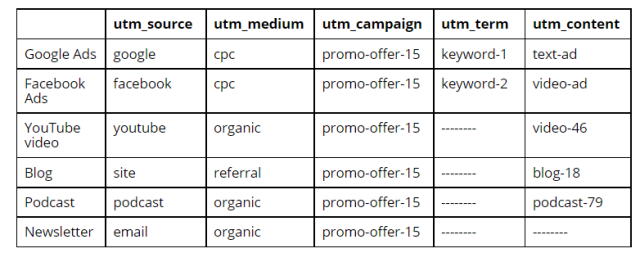
Название кампании одинаково для всех источников, потому что мы отслеживаем одну кампанию.
Вот коды UTM для каждого источника:
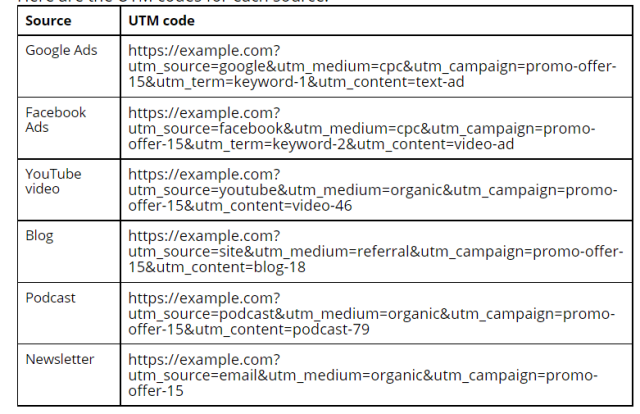
Вставьте соответствующие коды UTM на исходные платформы, чтобы отслеживать свою кампанию. А затем дождаться щелчков.
Google Analytics будет отслеживать пользователей и записывать данные. Это займет некоторое время, но ожидание того стоит.
Итак, давайте продолжим и перейдем непосредственно к аналитике.
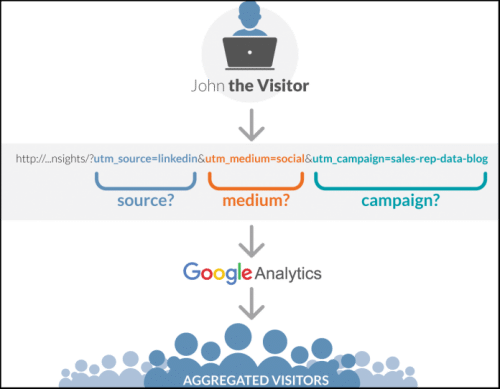
Вы можете получить доступ к данным, отслеживаемым кодами UTM, на панели инструментов Google Analytics.
Перейдите на вкладку «Приобретение» > «Кампании» > «Все кампании» .
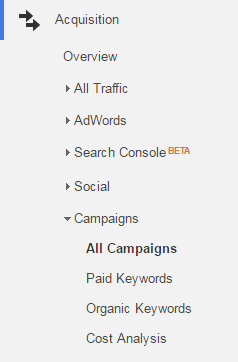
Google Analytics отображает отслеживаемые данные с активными кодами UTM в виде таблицы.
Вы можете использовать данные для измерения вашей кампании и сравнения источников.
Обратите внимание на название кампании в таблице. Название каждой кампании извлекается из кода UTM и пишется строчными буквами.
Чтобы увидеть другие параметры в ваших UTM-ссылках, нажмите на дополнительное измерение и примените фильтры.
Вы можете выбрать «источник/канал», чтобы сравнить источники и платные/органические рекламные акции.
Примените фильтр к контенту кампании и узнайте, какие публикации в блогах, подкасты, реклама и видео на YouTube показали хорошие результаты.
Точно так же фильтр терминов кампании поможет вам узнать, какие ключевые слова приносят больше трафика на вашу целевую страницу.
Итак, используя коды UTM, вы легко узнаете:
- Откуда приходят клики,
- Какие кампании перенаправляли трафик на ваш сайт,
- Какой блог или видео пользуются наибольшим успехом, и
- Какой источник дает вам больше всего конверсий.
На основе данных вы можете изменить свои активные кампании и увеличить общую рентабельность инвестиций. Вы даже можете остановить некоторые кампании, если они неэффективны.
Но вывод результатов из отчетов, показанных в Google Analytics, приходит с практикой. Это займет время, но вы должны начать с этого сегодня.
Это мощный инструмент!
Начните работать с UTM-трекингом уже сегодня
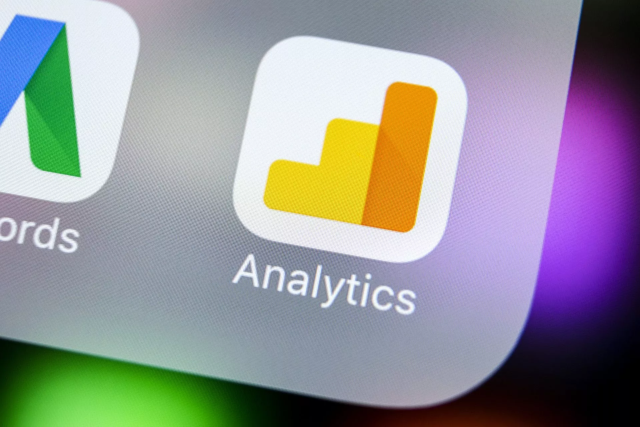
Отслеживание UTM очень полезно для создания контента и привлечения трафика. Как только вы освоите его, онлайн-маркетинг станет легкой задачей.
Хотя Google Analytics требует времени для сбора данных, он предоставляет подробные отчеты по каждой кампании.
А так, это стоит потраченного времени!
Начните использовать конструктор URL-адресов кампаний для создания UTM-кодов для своих кампаний. Начните свое путешествие по отслеживанию UTM прямо сейчас!
Что вы думаете об использовании параметров UTM? Как вы используете отчеты в Google Analytics? Дайте нам знать ваши мысли в комментариях.
